Introducción
¿Qué es el módulo Finanzas?
El módulo “Finanzas” es una herramienta que le ayudará a llevar el control de Ingresos y Egresos a base de sus cuentas bancarias, esta sección le permitirá realizar el pago de las facturas emitidas a sus clientes y el pago a sus proveedores. En Solución Factible® estamos seguros que esta herramienta será de gran utilidad y le ayudará a llevar un mejor control de los comprobantes que sus clientes le han pagado.

Crear cuenta
Para crear la cuenta bancaria, tan solo dé click en el botón “Crear Cuenta” ubicado en el menú “Acciones”.
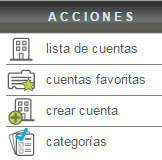
Para comenzar a realizar el pago de sus comprobantes, primeramente es necesario registrar una cuenta bancaria dentro del sistema. En dicha cuenta usted llevará el control de los pagos.
Pasos para crear la cuenta
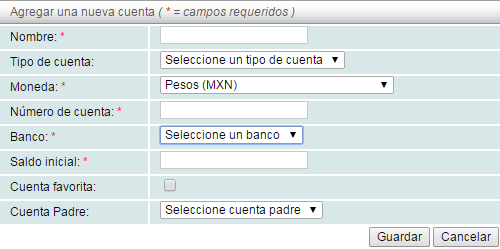
- Nombre de la cuenta: ingrese el nombre de la cuenta.
- Tipo de cuenta: seleccione el tipo de cuenta.
- Moneda de la cuenta: seleccione el tipo de moneda.
- Número de cuenta: ingrese el número de la cuenta.
- Banco: seleccione el banco de la cuenta.
- Saldo inicial de la cuenta: ingrese el Saldo inicial de la cuenta(Opcional).
- Cuenta favorita: seleccione si desea catalogar la cuenta como una cuenta favorita.
Una vez que termine de registrar la cuenta, dé click en el botón “Guardar”.
Si seleccionó la opción de "Cuenta favorita", las cuentas los podrá visualizar en la página principal de Finanzas.
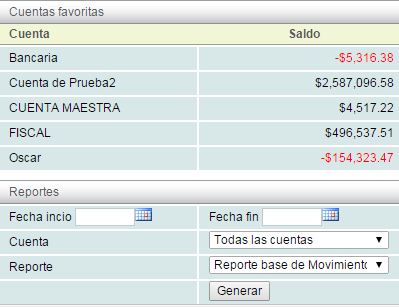
Lista de cuentas
Le mostrará la lista de cuentas que dio de alta en el sistema, para ver las opciones dé click sobre la cuenta.

A continuación le mostrará el menú de la cuenta:
- Ver movimientos: le mostrará la informacion y movimientos de la cuenta.
- Editar la cuenta: le permitirá editar la información de la cuenta.
- Eliminar la cuenta: eliminará la cuenta (Nota: al borrar la cuenta también se borrarán los movimientos registrados en ella).
- Agregar cuenta a favoritos: agrega la cuenta a la página principal de finanzas.
- Cerrar: cierra el menú.
Movimientos
A continuación le mostrará la informacion de la cuenta, asi como sus opciónes de filtrado.

- Cuenta: muestra la lista de todas las cuentas activas que se pueden seleccionar.
- Ver: muestra el filtrado de movimientos de la cuenta por rangos de fechas.
- Generar reporte: genera un reporte de los movimientos de la cuenta seleccionada.
- Ocultar formulario: oculta los formularios de Ingreso, Egreso y Transferencia.
Generar reporte
Para generar un reporte del estado de la cuenta, dé click en la opción "Generar reporte", a continuación le mostrará una ventana emergente donde le solicita:
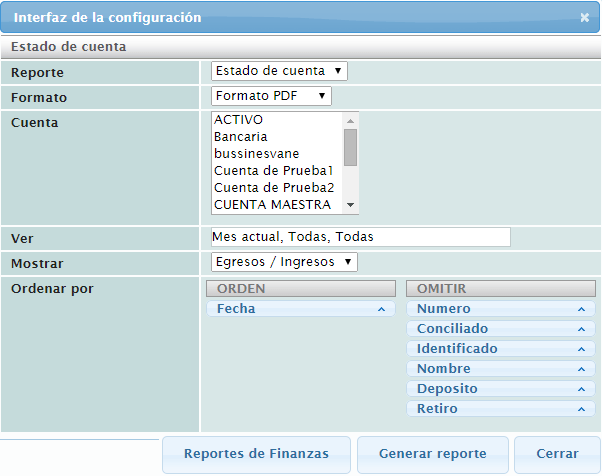
- Formato: seleccione el formato de salida del sistema (PDF, HTML, XLS).
- Cuenta: seleccione la cuenta de donde se generará el reporte.
- Ver: seleccione un rango de fechas del reporte a generar.
- Mostrar: seleccione el tipo de movimiento (Egreso/ingreso, Egreso o ingreso).
- Ordenar por: seleccione y arrastre el orden en el cual desea que se genere el reporte.
Dentro de la misma ventana emergente podrá encontrar la opción de "Reportes de finanzas", esta opción le cargará los formatos de finanzas que puede descargar del sistema.
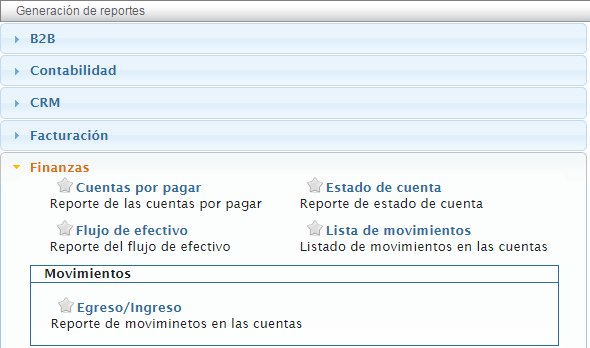
Registrar movimientos de Egreso
Podrá registrar todos sus egresos.
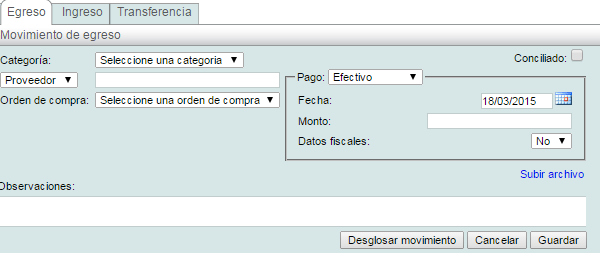
A continuación deberá llenar la siguiente información.
- Categoría: agregar a que categoría pertenece el movimiento, este campo puede dejarse en blanco.
- Tipo: seleccionar el tipo de persona(Proveedor, Cliente, Contacto u Otro). Debe de ingresar el nombre de la razón social en el recuadro contiguo.
- Orden de compra: seleccione la orden de compra.
- Conciliado: seleccione solo si el movimiento es conciliado.
- Pago: especificar el tipo de pago (Efectivo, Cheque, Referencia, Tarjeta y Transferencia).
- Fecha: seleccione la fecha del movimiento.
- Monto: ingrese el monto de la operación.
- Datos Fiscales: seleccione "Si", solo si Grava IVA o ISR.
- Observaciones: ingrese las observaciones del movimiento.
Una vez que termine de registrar el movimiento, dé click en el botón “Guardar”.
Registrar movimientos de Ingreso
Podrá registrar todos sus Ingresos.
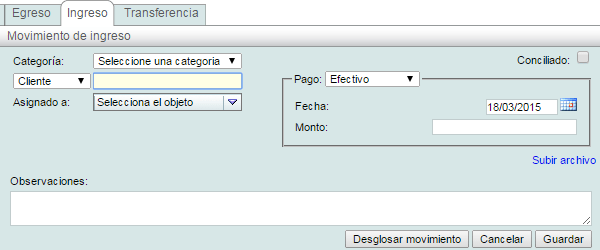
A Continuación deberá llenar la siguiente información.
- Categoría: agregar a que categoría pertenece el movimiento, este campo puede dejarse en blanco.
- Tipo: seleccionar el tipo de persona(Proveedor, Cliente, Contacto u Otro). Debe de ingresar el nombre de la razón social en el recuadro contiguo.
- Orden de compra: seleccione la orden de compra.
- Conciliado: seleccione solo si el movimiento es conciliado.
- Pago: especificar el tipo de pago (Efectivo, Cheque, Referencia, Tarjeta y Transferencia).
- Fecha: seleccione la fecha del movimiento.
- Monto: ingrese el monto de la operación.
- Datos Fiscales: seleccione "Si", solo si Grava IVA o ISR.
- Observaciones: ingrese las observaciones del movimiento.
Una vez que termine de registrar el movimento, dé click en el botón “Guardar”.
Registrar Transferencia
Podrá registrar todas sus transferencias.
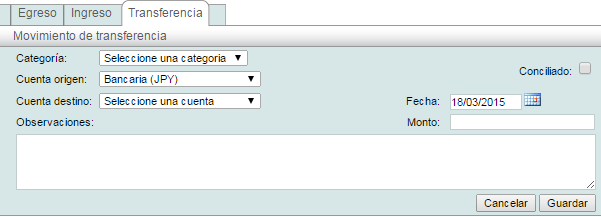
A Continuación deberá llenar la siguiente información.
- Categoría: agregar a que categoría pertenece el movimiento, este campo puede dejarse en blanco.
- Cuenta origen: seleccione la cuenta origen de la transferencia.
- Cuenta destino: seleccionar la cuenta destino de la transferencia.
- Conciliado: seleccione solo si el movimiento es conciliado.
- Fecha: seleccione la fecha del movimiento.
- Monto: ingrese el monto de la operación.
- Observaciones: ingrese las observaciones de la transferencia.
Una vez que termine de registrar el movimento, dé click en el botón “Guardar”.
Concentración de Pagos
Importar Movimientos
Si su implementación cuenta con el servicio de concentración de pagos, usted puede importar al sistema las transacciones realizadas en sus cuentas bancarias. Para esto, seleccione la opción “Importar movimientos” ubicada en el menú “Acciones”.
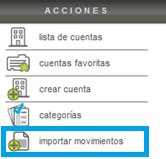
Deberá seleccionar el archivo a importar, para realizar esto dé click en el botón “Examinar”, cuando termine dé click en el botón “Guardar”.
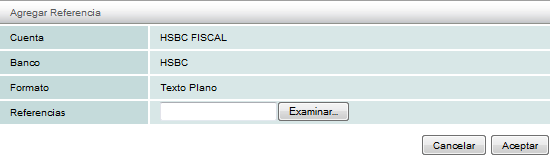
Nota: el archivo con las referencias puede obtenerlo directamente en su institución bancaria, le recomendamos se ponga en contacto con la institución a fin de obtener dicho archivo.

Ahora seleccione las referencias a importar habilitando la casilla ubicada en la parte derecha. Cuando termine de seleccionar las referencias dé click en el botón “Guardar”. Si desea importar todas las referencias tan solo dé click sobre la casilla “Registrar”.
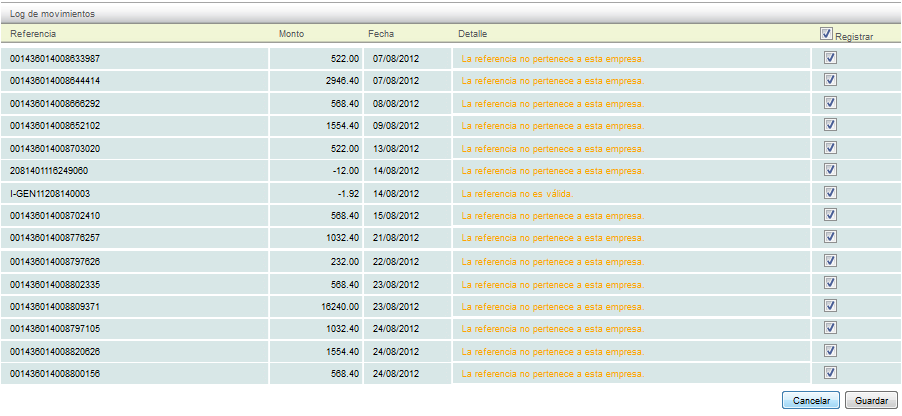
Nota: una vez importada la referencia seleccionada recibirá una confirmación como la siguiente.

« Anterior

